Högt dynamiskt omfång (HDR) erbjuder en av de mest filmiska linserna för att uppleva våra favoritfilmer och program från bekvämligheten av våra hem. Med rika färger, levande ljusstyrka och bilder fyllda med djup och klarhet, är formatet verkligen något att se. För många är HDR dock ett mysterium insvept i en gåta. Inte alla TV-apparater stöder det, och även om du har en HDR-kompatibel TV, det betyder inte att du kommer att få se faktisk HDR-video.
Innehåll
- Vad är HDR?
- Vad behöver jag för att se HDR?
- Format frustration
- Navigera i minfältet för HDR-kompatibilitet
- Hur vet jag om jag får HDR?
- Nästan HDR
- Vanliga HDR-problem
- Slutsats
Varför är det så komplicerat, och hur kan du se till att du får varje pixels värde av bildkvalitet från din utrustning? Stanna hos oss så förklarar vi hur och varför du får snygg HDR på din TV.
Vad är HDR?

För en fullständig förklaring av ins och outs av HDR som teknik, kolla in vår djupgående HDR-förklaring. Om du vill spara lite tid, här är TL; DR version.
Relaterad
- Killer Walmart-erbjudande ger dig denna 75-tums 4K-TV under 500 $
- YouTube TV får äntligen rätt pris för 4K Plus-planen
- Hur man vet om du faktiskt får Dolby Atmos-ljud
HDR hänvisar till en familj av format som är designade för att lägga till extra färg, ljusstyrka och kontrast till videoinnehåll. Om HDTV och 4K ökar bildkvaliteten genom att höja TV-upplösningen (med fler pixlar för skarpare och mer detaljerade bilder), superladdar HDR vad dessa pixlar kan göra.
Du kan stöta på flera namn för HDR, inklusive HDR10, HDR10+, Dolby Vision, och Hybrid-Log Gamma (HLG). Dessa betraktas alla som HDR-format, men de är alla lite olika. Vi kommer in på varför och hur om lite, men för nu är det viktigaste att komma ihåg att din HDR-upplevelse delvis kommer att bestämmas av vilka av dessa HDR-format din TV stöder.
Vissa TV-modeller, som Hisense U8G, stöder alla HDR-format utom ett, medan vissa andra HDR-kompatibla TV-apparater bara stöder en eller två.
Vad behöver jag för att se HDR?

Även om det finns flera faktorer inblandade i att se HDR, är det viktigaste att äga en HDR-kompatibel TV. Praktiskt taget alla HDR-TV-apparater är också 4K-TV-apparater, men 4K är inte ett krav för HDR – de två teknologierna råkade bara bli populära samtidigt, så de läggs båda till i nya modeller.
Förutom att äga en HDR-kompatibel TV, här är de andra sakerna du behöver ha:
- Du behöver ett sätt att spela upp HDR-innehåll på din TV. Vissa HDR-kompatibla TV-apparater är också smarta TV-apparater med inbyggda streamingappar. Det är inte en garanti för att dessa appar kommer att stödja HDR (mer om det senare), men för de flesta är det den enklaste lösningen.
- Om du vill komma åt HDR-innehåll från en extern enhet (se nästa punkt), behöver din TV minst en HDMI-port som stöder HDCP 2.2 (en kopieringsskyddsteknik som de flesta streamingtjänster kräver för att skicka 4K- och HDR-innehåll till din TV).
- Om din TV inte är så smart eller inte har de appar du behöver, vill du köpa en HDR-kompatibel strömmande mediaenhet, som en Apple TV 4K, Roku, eller Amazon Fire TV.
- Du behöver en höghastighetsanslutning till internet. Det här är konstigt, för tekniskt sett lägger HDR inte till massor av bandbredd till en videoström. De flesta streamingtjänster betraktar dock HDR som en premiumupplevelse och erbjuder det bara med sitt 4K-innehåll, och 4K är ganska krävande när det kommer till data. Netflix, som ett exempel, kräver en anslutning på 25 Mbps eller snabbare för sitt HDR-innehåll.
- Du behöver en prenumeration på premiumnivå (kanske). Det här beror på vem du vill streama från. Netflix erbjuder bara HDR på sin Premium-plan, medan Disney+, Apple TV+, och Amazon Prime-video inkluderar både 4K och HDR utan extra kostnad. Kolla med din streamingtjänst för att se vad som händer.
Format frustration
Som vi nämnde ovan är HDR faktiskt inte ett format, det är flera format. För närvarande finns det fem olika HDR-format:
- HDR10
- Dolby Vision
- HDR10+
- HLG
- Avancerad HDR från Technicolor
Dessa HDR-format är separata från varandra. Med andra ord, för varje format måste din TV, mediastreamer, kabelbox, etc. specifikt stödja det formatet. Om din mediastreamer bara listar HDR10 och HLG i sina specifikationer, stöder den troligen inte Dolby Vision eller HDR10+.
Till skillnad från vissa typer av ljud- och videoformat kan HDR-format inte "omkodas". Så din HDR10-bara TV kommer inte att kunna konvertera en Dolby Vision-film till HDR10 så att du kan se den i HDR. HDR-formatet för ditt innehåll måste matcha kapaciteten hos din utrustning.
Lyckligtvis erbjuder skivbaserade media- och streamingtjänster vanligtvis HDR-titlar i mer än ett format, vilket gör det mindre troligt att du kommer att stöta på HDR-innehåll som inte fungerar med din utrustning – men det är inte en garanti. Netflix, till exempel, stöder både HDR10 och Dolby Vision, men inte på varje enskild HDR-titel; vissa är endast Dolby Vision.
Vi kommer inte att gå in på de tekniska skillnaderna mellan dessa HDR-format här. Om du är nyfiken på dem, men vi har några bra djupgående förklarare, som vi har länkat till i listan ovan.
Låt oss istället diskutera hur förekomsten av dessa olika format kan påverka om du kommer att se HDR-innehåll på din TV eller inte.
HDR10
HDR10 är det absolut vanligaste av de fem HDR-formaten. Faktum är att HDR10 är så vanligt att det har blivit synonymt med HDR överlag. Om du köper en TV eller uppspelningsenhet idag som säger sig ha stöd för HDR, kommer den – åtminstone – att stödja HDR10. Detsamma gäller vanligtvis för streamingtjänster som erbjuder HDR. Även de som marknadsför andra HDR-format, som Dolby Vision eller HDR10+, kommer också att erbjuda HDR10.
Du måste fortfarande se till att alla enheter, tjänster och mediatitlar är betecknade som HDR10, men annars finns det inga särskilda överväganden. HDR10 kommer att fungera över standard höghastighets HDMI-kablar.
Dolby Vision

Dolby Vision är ett eget HDR-format som Dolby Labs licensierar till studior, streamingtjänster och enhetstillverkare. På grund av avgifterna har några av dessa företag beslutat att inte erbjuda Dolby Vision. Samsung stöder inte Dolby Vision på någon av sina TV-apparater, utan föredrar istället att stödja HDR10 och HDR10+.
Roku stöder endast Dolby Vision på sitt flaggskepp Roku Ultra (2020) strömningsenhet. Men vissa Roku-TV, som TCL: s 5-serien, 6-serien, och 8-serien, stöder Dolby Vision.
Apple TV 4K stöder det, men Apple TV HD stöder inte några HDR-format. Den nyaste Nvidia Shield TV (2019) modeller stöder det också, men de äldre 2017-modellerna gör det inte.
Det här blandade stödet för Dolby Vision innebär att du måste vara extra uppmärksam på de enheter och tjänster du äger eller planerar att köpa. Det enda sättet att få Dolby Vision HDR är om varje pusselbit, från filmen till TV: n, stöder det.
Det sträcker sig till och med till HDMI-kablarna du använder. Dolby Vision använder mycket mer data än HDR10, vilket innebär att den behöver en HDMI-kabel som klarar den extra bandbredden. Din bästa insats är en förstklassig höghastighets HDMI-kabel. Det kan vara möjligt att få Dolby Vision över en vanlig höghastighets HDMI-kabel, men det är inte garanterat att det fungerar.
Du kanske undrar om det är så knepigt att se Dolby Vision, varför håller du dig inte bara till HDR10? Svaret är bildkvalitet. Dolby Vision, som vår djupgående förklarare påpekar, är ett dynamiskt HDR-format som kan erbjuda betydande förbättringar av den övergripande HDR-upplevelsen.
HDR10+

HDR10+ är en direkt konkurrent till Dolby Vision när det gäller bildkvalitet, men det är en teknologi med öppen källkod, och därför tillkommer det inga licensavgifter. Samsung är formatets största backer på tv-sidan av ekvationen, och Amazon är störst på sidorna för tjänster och streamingenheter.
Faktum är att Amazon Prime Video stöder HDR10, Dolby Vision och HDR10+ för det mesta av sitt HDR-innehåll, och dess 4K-kapabla streamingenheter, som Fire TV Cube och den Fire TV Stick 4K Max, stöder alla tre formaten plus HLG, vilket enkelt gör dem till HDR-mästare i strömningsenhetsvärlden.
Även om det tog lite tid har de flesta stora TV-tillverkare nu stöd för HDR10+ med två anmärkningsvärda undantag: LG och Sony. Amazon är dock den enda tillverkaren av streamingenheter som använder det. Det finns inte mycket i vägen för HDR10+-innehåll att titta på för tillfället om du inte är på Amazon Prime Video.
HLG
Hybrid Log-Gamma (HLG) används främst för att presentera HDR-innehåll över broadcast-TV, men fram till ATSC 3.0 (alias NextGen TV) blir mainstream i USA, är det osannolikt att du kommer att ha mycket möjlighet att se HLG-innehåll även om din TV stöder det. BBC använder det, och en del HLG-innehåll finns på YouTube. DirecTV använder HLG på sina 4K-kanaler, men även där är det undantaget snarare än regeln.
När TV-sändare börjar lägga till HLG-stöd kan vi börja se mycket fler TV-program och sportevenemang i HDR.
Avancerad HDR från Technicolor
Advanced HDR av Technicolor är i huvudsak en icke-enhet än så länge. Utan något riktigt stöd från innehållsskapare, enhetstillverkare eller streamingtjänster kan det ta ett tag innan vi ser detta format få fotfäste. Om och när det gör det, kommer det troligen att vara en konkurrent till HLG i sändningsvärlden på grund av Technicolors förmåga att para HDR med standard dynamiskt omfång (SDR) i produktionsprocessen.
Navigera i minfältet för HDR-kompatibilitet
Den goda nyheten är att HDR är fantastiskt när du kan få det. Den dåliga nyheten är att faktiskt få HDR kan vara som att navigera i ett virtuellt minfält. För att få HDR måste alla pusselbitar vara i linje. När de inte står i rad kan det vara svårt att ta reda på vilka av dessa pusselbitar som kommer i vägen för dig. Här är de vanligaste stötestenarna för att få HDR.
Kontrollera din A/V-receiver eller soundbar

En annan potentiell gotcha är din ljudutrustning. Om du ansluter alla dina enheter till en A/V-mottagare eller a soundbar, som sedan i sin tur ansluts till din TV via HDMI, måste dessa mellanprodukter också vara HDR-kompatibla.
Om de inte är det kommer de inte att kunna skicka HDR-informationen från din Blu-ray spelare eller streama enheten till din TV. Praktiskt taget alla nya A/V-mottagare och soundbars klarar HDR, men om din är mellan fem och 10 år gammal (eller äldre) bör du definitivt kolla dess specifikationer. Om det inte nämner kompatibilitet med HDR, Dolby Vision eller HDR10+, finns det en god chans att det inte är kompatibelt.
Lösningen här är att placera din TV mellan Blu-ray-spelaren eller streamingenheten och din ljudutrustning.
Kontrollera din streamingenhet eller spelkonsol

De flesta dedikerade streamingenheter som är byggda för HDR behöver inte konfigureras för att skicka rätt HDR-signal till din TV. Däremot kan spelkonsoler som Xbox Series X eller PlayStation 5 behöva konfigureras för HDR-skärm.
På Xbox One S eller X:
- tryck på Xbox för att öppna Xbox Guide.
- Scrolla ner till inställningar.
- Välj Alla inställningar.
- Välj Display & ljud.
- Välj Videoutgång.
- Välj Videolägen.
För att se till att HDR är aktiverat kan både Tillåt 4K och Tillåt HDR kryssrutor ska fyllas i.
På PlayStation 5:
- Gå till inställningar.
- Välj Skärm och video.
- Välj Videoutgångsinställningar.
- Välj HDR och kolla Automatisk.
- Gå tillbaka till Videoutgångsinställningar.
- Välj Deep Color Output och kolla Automatisk.
Kolla din film eller TV-program
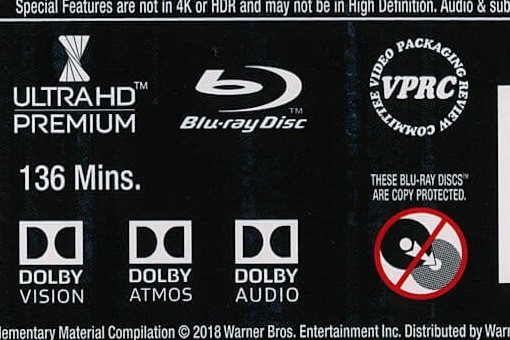
Även om du har en streamingapp som stöder HDR, du är på en HDR-kompatibel enhet och du är ansluten till en HDR-kompatibel TV, kommer du inte att se HDR-innehåll 100 % av gångerna. Det beror på att filmer och TV-program som har formaterats för att visa HDR fortfarande är något av en sällsynthet.
Informationssidan för filmen eller programmet du ska strömma visar vanligtvis alla tillgängliga format, som 4K, HDR, Dolby Atmos, 5.1 surroundljud, etc. Om du inte ser minst ett av de listade HDR-formaten är det förmodligen inte tillgängligt i HDR. Allt eftersom kommer mer och mer innehåll att skapas i HDR, så detta problem bör minska i framtiden.
En annan sak: Om det listade HDR-formatet inte är ett som din TV stöder kanske du inte kan titta på det i HDR.
Kontrollera TV: ns inställningar och portar

Beroende på din TV kan du behöva justera en eller flera inställningar för att se HDR. Vissa TV-modeller, som LG: s 4K OLED-TV, växlar automatiskt till lämpliga inställningar när de upptäcker en HDR-signal. andra, som Vizio TV-apparater, måste du meddela dem när en HDR-källenhet har anslutits. På en Vizio TV gör du detta genom att gå till Inmatningsinställningar, välj sedan den HDMI-port som enheten är ansluten till och slå på Full UHD-färg alternativ.
Dessutom kan inte alla HDMI-portar användas med HDR-innehåll. Vissa TV-apparater stöder det på varje port, vissa stöder det på bara en port, och ytterligare andra erbjuder HDR-stöd på vissa - men inte alla - portar. Det räcker med att säga detta: Kontrollera dokumentationen som följde med din TV, eller leta upp informationen online för att vara säker.
Kontrollera din app
TiVo är populärt Bolt Vox DVR är en 4K- och HDR-kompatibel enhet som låter dig köra olika streamingappar, inklusive Netflix, Amazon Prime Video och Vudu. När enheten började säljas 2017 var den enda appen som hade skrivits för att dra nytta av Bolts HDR-funktioner Vudu. Det tog ytterligare två år för Netflix och Amazon att uppdatera sina appar för att stödja funktionen.
Vi har också sett tillfällen där en apputvecklare helt enkelt inte kan, trots sina bästa ansträngningar, stödja HDR, även när dess app körs på en HDR-kompatibel enhet.
Vissa appar erbjuder bara ett enda HDR-format. När det formatet är HDR10 borde det inte vara ett problem. Men vissa appar, som Vudus app för Vizios SmartCast-plattform, erbjuder bara Dolby Vision. Om din TV inte stöder Dolby Vision kommer du inte att kunna se något HDR-innehåll från den appen.
Hur vet jag om jag får HDR?
Låt oss anta att du har gjort allt rätt: Du har sett till att dina enheter, dina tjänster, ditt innehåll och dina kablar alla är kompatibla med ett eller flera HDR-format. Ser du verkligen HDR?
På en avancerad HDR-TV som en Samsung QLED-TV eller en LG OLED-TV bör skillnaden märkas omedelbart. Scener med starkt solljus eller explosioner ska vara bländande, och färgerna ska dyka upp. Mörka scener ska se mycket mer detaljerade ut än du är van vid. Sammantaget bör du tänka dig själv, "Wow, jag har aldrig sett en film eller ett TV-program se så här bra ut förut på min TV."
Om detta inte händer är det värt att leta efter en officiell bekräftelse från din TV att du verkligen ser HDR. LG och Vizio TV gör detta enkelt. När du börjar spela upp en HDR10- eller Dolby Vision-ström, visas en matchande ikon kort i det övre högra hörnet för att meddela dig. Om du tror att du borde se HDR och en av dessa ikoner inte visas är något fel.
Med andra märken kan det variera. Om du trycker på infoknappen på fjärrkontrollen på Samsungs TV-apparater visas ett informationsfält högst upp på skärmen. Leta efter en indikator i det övre högra hörnet som säger "HDR."
På Sony TV-apparater är det mer invecklat. Använda fjärrkontrollen:
- tryck på Hem knapp.
- Välj inställningar.
- Välj Inställningar.
- Välj Bild.
- Välj Bildläge. Om din TV upptäcker ett HDR-format kommer den att visa "HDR-Vivid" eller "HDR-Video".
Om du är osäker på hur du kan se om du är i HDR-läge på din TV, testa att googla, "[TV-märke, modell] hur jag ser om jag ser HDR."
Nästan HDR
Även om du inte tittar på innehåll som har skapats med ett av de fem HDR-formaten kan din TV kanske uppskala SDR-innehåll till nästan HDR-kvalitet. LG HDR TV-apparater har ett bildläge som kallas "HDR-effekt", som drar fördel av TV: ns bildbehandlingssmart för att få SDR-filmer och serier att se mer ut som HDR. Andra märken har liknande bildlägesalternativ.
Hur effektiv denna uppskalning är beror på många faktorer, som kvaliteten på källinnehållet, din TV: s panel och de algoritmer som används för att uppnå uppskalningseffekten.
Vanliga HDR-problem
Blinkande skärm
Om medan du spelar upp HDR-innehåll - särskilt när du använder Dolby Vision - din skärm upprepade gånger blir svart och sedan kommer tillbaka till liv (ljud är vanligtvis utan avbrott), det är ett tecken på att dina HDMI-kablar inte är tillräckligt snabba för att upprätthålla länken mellan din TV och enheten som matar den med HDR signal.
Kom ihåg: Dolby Vision är lyckligast med förstklassiga höghastighetskablar. Om du använder mer än en HDMI-kabel i din enhetskedja måste de alla vara klassade för höghastighetståg.
HDR-ikonen kommer och går
Vi har sett rapporter om människor som upplever en HDR-ikon på skärmen som fortsätter att återkomma med jämna mellanrum efter dess första framträdande.
En möjlig orsak till detta är din internetanslutning. Om den är på gränsen till att vara precis tillräckligt snabb för HDR, men inte konsekvent så, kan din streamingtjänst i slutändan justera kvaliteten flera gånger medan du tittar. Eftersom HDR tenderar att lägga till extra bandbredd, och Dolby Vision är särskilt girigt, är att stänga av HDR ett enkelt sätt att släppa kraven på filmen eller TV-programmet.
Slutsats
Om du har nått den här punkten och huvudet snurrar är vi ledsna. Tyvärr, HDR har ett riktigt rörigt ögonblick eftersom det studsar mellan konkurrerande format, ojämnt stöd för dessa format bland enheter och ett relativt litet antal faktiska titlar som använder det.
Men om du har tålamodet att vada igenom allt, lovar vi att du kommer att belönas med några av de snyggaste bildkvaliteterna du någonsin sett utanför din lokala biograf.
Redaktörens rekommendationer
- Tidig Prime Day-erbjudande ger dig en 58-tums QLED-TV för $440
- Vad är HDR-TV? Högt dynamiskt omfång och varför du behöver det
- Vad är Dolby Vision? Det dynamiska HDR-formatet förklaras fullständigt
- Så här ansluter du ett stereopar Apple HomePods till din Apple TV
- Varför finns inte sport i 4K och HDR? Det är svårare än du tror




